안녕하세요! 맥초it입니다.
아이폰을 사용하다보면 정말정말 아쉬운 부분 하나 있습니다. 바로 통화녹음입니다. 이 통화녹음 때문에 안드로이드 핸드폰을 선택하시는 분들이 많이 있습니다. 일반적으로는 일적인 부분으로 통화녹음이 꼭 필요한 분들이 있으실텐데요.
저 같은 경우는 일상적인 경우에는 통화녹음이 꼭 필요하지는 않습니다. 하지만 이번에는 통화녹음이 꼭 필요해졌는데요. 그 이유는 택배를 도난 당하면서 여러가지로 통화를 자주 해야했기 때문입니다.
그래서 통화녹음 때문에 잠시동안 서브폰인 갤럭시s10으로 유심기변을 해야하나? 라는 생각을 가지고 있었는데요.
그러다 마침 아이폰에서도 통화녹음이 된다는 소식을 듣게 되었습니다. 기본어플로는 가능하지 않고 스위치 라는 서드파티 어플을 통해서 가능한 것인데요.
이번 포스팅은 스위치 어플을 활용한 톡화녹음 사용 후기에 대해 이야기 하고자 합니다.
1. 아이폰 통화녹음 어플 스위치
아이폰 앱스토어에서 스위치 어플을 검색하면 바로 나타나는데요. 어디 게임기 이름과 똑같아서 느낌이 묘하지만 이 어플은 얼마전 베타버전을 마무리하고 정식으로 출시한 통화녹음 어플입니다.
스위치 어플을 실행하면 일단 회원가입을 먼저해야하는데요.
그냥 이메일로 회원가입을 해주시면 됩니다. 나중에 플랜을 바꿀 때는 이메일을 통해 가능하기 때문에 꼭 사용하는 이메일로 회원가입을 해주세요.
스위치 어플은 일단 기본적인 무료플랜의 경우 매월 30분의 발신 통화량을 제공합니다. 수신 통화의 경우에는 무제한으로 녹음이 가능한데요. 만약 발신은 거의 하지 않고 수신을 주로 한다라고 한다면 굳이 무제한 플랜을 구입하지 않고도 충분히 사용 가능합니다.

이 부분은 스위치 어플의 특징이라고 볼 수 있습니다. 이게 아무래도 우회하여 녹음하는 것이라고 볼 수 있는데요. 본인의 핸드폰번호로 녹음하는 것이 아니라 착신전환을 하여 부여받은 인터넷 전화로 착신하여 그 번호를 통해 녹음을 하는 것 입니다.
그렇기 때문에 이 부분에서 반응이 엇갈릴 수 있는데요. 아무래도 본인의 핸드폰에 통화녹음이 저장된다기 보다는 스위치 서버에 저장되는 것이기 때문에 민감한 주제의 통화는 사실 녹음하기 꺼려지는 것이 사실입니다. 이러한 부분은 고려하여 사용하시는게 좋을 듯 싶습니다.
2. KT 부가서비스 착신전환 신청하기

착신전환 세팅하기를 누르면 통신사에 따라 착신전환을 하라고 하는데요. 저는 KT를 눌렀습니다. 홈페이지 신청과 유선전화 신청이 있는데요.

홈페이지 가서 신청을 하려고 해도 보니 결국은 전화상담을 하라고 하네요. 그렇다고 하면 전화로 100번을 눌러 유선전화로 신청하도록 합니다.
3번을 눌러 부가서비스 신청 메뉴로 들어가도록 합니다.
그리고 상담사 연결을 통해 바로 착신전환을 진행하도록 합니다.
확인을 눌러줍니다.
상담사 연결하여 착신전환 서비스를 신청한다고 하였는데요. 그럼 간단하게 착신전환 신청이 완료가 됩니다. 스위치로부터 부여받은 번호로 착신전환의 경우 상담사와 통화를 통해 하는 것이 아니라 따로 전환을 해주어야 합니다.
3. 착신전환 세팅 2가지 방법
착신전환을 하는 방법은 총 2가지가 있습니다. 하나는 KT에서 알려주는 방법대로 하는 것과 아이폰 자체적으로 착신전환을 설정하는 방법인데요 하나하나 알아가보도록 하겠습니다. 먼저는 아이폰 설정을 통한 착신전환 방법입니다.
먼저 설정을 들어가도록 합니다.
설정 중간 쯤에 전화 라는 메뉴가 있는데요. 그 부분을 눌러줍니다.
그 메뉴 안에서 착신통화전환 부분이 있습니다. 여기를 눌러줍니다.
착신통화전환을 활성화하고 다음으로 착신전환이라는 부분에
스위치로 부터 부여받은 번호를 입력해주면 됩니다. 그럼 착신전환이 완료가 됩니다. 하지만 저는 KT가 알려주는 방법대로 착신전환하는 것을 추천드리는데요. 그 이유는 계속해서 설명을 드리도록 하겠습니다.
설정방법은 이렇습니다. *71부여받은번호 -> 통화버튼 순서인데요.
이렇게 그냥 *와 부여받은 번호를 차례로 입력해준다음에 통화버튼을 눌러주면 됩니다. 이러면 아이폰 설정을 통해 착신전화 하는 것과 똑같이 착신전환이 완료됩니다. 하지만 이렇게 되는 경우에는 한가지 아쉬운 점이 나타나는데요. 바로 ‘멘트’가 나온다는 부분입니다.
설정된 착신번호로 전환 중입니다.와 같은 멘트가 전화 연결 중에 나타나게 되는데요. 이게 특별하게 상관은 없을 수 있지만 굳이 무멘트라는 설정이 있는데 멘트 설정을 할 필요는 없겠죠.
무멘트 설정은 이렇습니다. *+부여받은 번호+*를 차례로 입력해주시고 통화버튼을 눌러주시면 됩니다. 그러면 특별한 멘트 없이 바로 착신전환이 되게 됩니다.
이와 같이 문자가 오면서 착신전환이 완료되었다는 것을 확인시켜줍니다.
그리고 추후에 착신전환을 해지하고 싶으시다면 *710을 눌러 착신전환 해지를 해주시면 됩니다.
4. 스위치 어플 무제한 플랜으로 업그레이드
이게 혹시라도 필요하실지는 모르겠지만 저는 통화녹음이 매우 필요했기 때문에 한달정도라도 이 어플을 무제한으로 사용하려고 하였는데요.
스위치 어플 내정보 창에서 통화량을 나타나내는 화면에서 더보기를 눌러주면
플랜 가입 페이지로 이동을 할 수 있게 되는데요. 위에서 말씀드렸던 것처럼 플랜 가입 페이지로 바로 이동하는 것이 아니라 이메일로 링크가 이동되게 됩니다.
물론 밑의 로그인 페이지로 이동을 통해 바로 이동할 수도 있습니다.
메일에는 이렇게 플랜 가입 페이지로 이동이라는 메일이 오게 됩니다.
무료 플랜은 수신 통화량은 무제한이지만 발신 통화량은 매월 30분, 지난 통화기록은 1,200분 열람이 가능합니다. 그냥 라이트하게, 수신전화 위주로 사용하기에는 충분한 양이라고 생각을 하는데요.
하지만 저는 발신통화도 꽤나 할 것 같다는 생각이 들어 무제한 플랜을 선택하였습니다. 수신, 발신 통화량은 모두 무제한이며, 지난 통화기록은 6,000분 그리고 오디오와 텍스트 다운로드를 할 수 있는 플랜입니다.
가입을 하고 나서 한동안 사용한 이후 입니다.
5. 마무리
이렇게 아이폰 통화녹음 어플인 스위치 가입 및 사용기에 이야기하였습니다. 스위치에 가입을 하고 약 일주일 정도 사용을 하였는데요.
사실 아주 문제가 없다고 말할 수는 없습니다. 지금까지 통화를 하면서 한번 정도는 이야기가 들리지 않아 통화가 종료된 적도 있었습니다. 그리고 통화음질이 확실히 떨어지는 것을 느낄 수가 있습니다.
또한 위에서 말씀드린 것처럼 통화녹음이 핸드폰의 물리적인 저장장치에 되는 것이 아니라 스위치 서버에 되는 것이기 때문에 분명히 개인정보에 민감하다면, 유출에 민감한 내용이라면 녹음하기 어려운 부분도 있습니다.
이러한 내용을 고려하여 사용해야 한다면 한번 쯤은 사용해보면 어떨까 싶습니다.
글을 읽어주셔서 감사합니다!
* 후기추가
실제로 사용을 해보니깐 확실히 몇가지 장, 단점이 보였습니다.
장점은 아이폰에서 드디어 통화녹음이 된다! 입니다. 이거는 아이폰을 사용하시는 분들이라면 일단 공감하실거라 생각이 들구요. 통화녹음으로 인해서 중요한 연락을 할 때 이 대화는 꼭 기억해놔야지, 메모해야지 등등의 생각을 하면서 통화를 안해도 되서 정말 마음이 편했습니다.
통화녹음 뿐만 아니라 녹음 된 것을 텍스트로 변환해서 보여주기 때문에(물론 완벽하지는 않습니다. 마스크 때문에 그런지 뭉개져서 텍스트가 입력되는 경우가 많더라구요) 굳이 녹음된 부분을 하나하나 듣지 않아도 확인이 가능하다는 부분도 장점이었습니다.
단점도 분명히 있습니다. 일단 통화품질이 떨어집니다. 스위치 어플을 사용하는 분들은 모두 말씀하시는 내용인데 070 인터넷 전화로 착신이 전환으로 통화를 해서 그런지 한층 떨어져서 말을 하는 기분이 들더라구요.
또 하나는 KT만 그런것인지 모르겠는데 수신오류가 생기는 부분이 생겼습니다. 어머니한테 전화가 왔는데 무려 4번을 거셨다고 하더라구요. 근데 정작 제 핸드폰에는 2번만 전화가 온 것으로 되어 있었습니다. 아....이러면 통화녹음을 하는 의미가 없는데 라는 생각이 들었습니다. 통화내용을 놓치지 않으려고 어플을 설치해서 사용하는데 정작 통화 자체를 놓칠 수 있다니......이 부분은 분명히 개선되어야 하는 부분이라 생각이 들었습니다.
마지막으로 애플워치 유저만 느끼는 단점인데요. 원래 아이폰에서 전화가 오면 애플워치에서 통화알람이 떠서 놓치지 않고 통화가 가능했는데요. 이 부분은 애플워치의 큰 장점이었습니다. 근데 이번에 스위치를 사용하면서 통화알람이 뜨지 않더라구요! 그냥 통화가 수신되지 않은 알람만 뜰 뿐이었습니다. 이것도 아....싶었습니다. 스위치를 사용하면서 애플워치의 장점을 하나 잃어야 된다는 부분이 아쉽더라구요. 혹시라도 세팅에서 변경할 수 있나 싶어서 알아봤는데 결국은 찾지 못했습니다.
저는 아마 이번 택배도난 사건이 어느정도 마무리가 되면 아마 일반 통화를 사용하게 될 듯 한데요. 장점은 분명히 있습니다만 단점이 너무나도 크네요 ㅜ 수신오류와 애플워치 특히 2개가요.


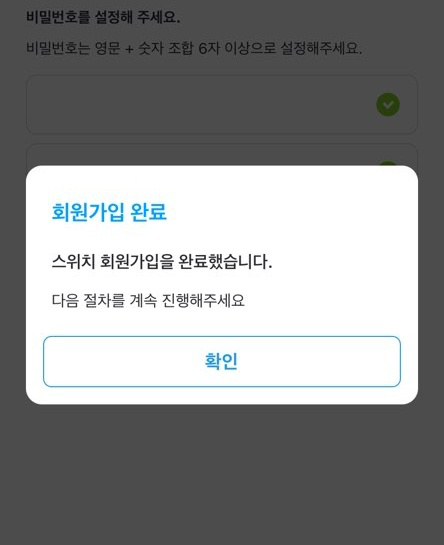








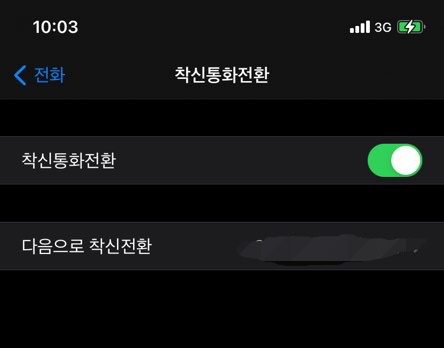
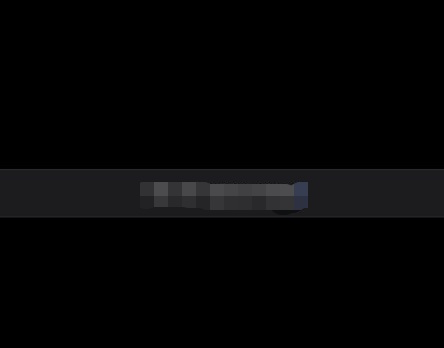

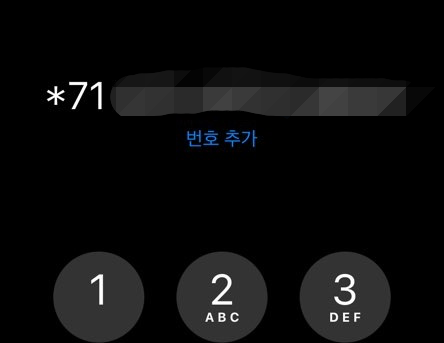
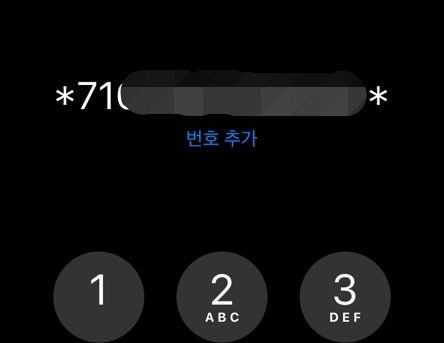
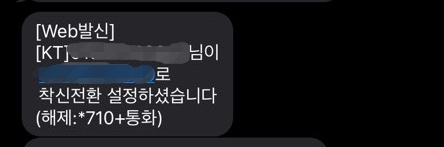











최근댓글